Come registrare contenuti di videogiochi con Game Capture HD
I giocatori che amano condividere contenuti sul web molto probabilmente avranno sentito parlare di Elgato . L'azienda crea alcuni dei migliori hardware di acquisizione di videogiochi sul mercato, ma non solo, funziona abbastanza bene nel software. Elgato è lo sviluppatore di un software noto come Game Capture HD e, dopo diversi utilizzi, siamo abbastanza fiduciosi che dovresti prenderti una pausa e dare una possibilità a questo strumento. Con questo strumento, gli utenti possono trasmettere in streaming i loro giochi preferiti su Twitch e altre piattaforme.
Game Capture HD: registra i(Game Capture HD – Record Video Game) contenuti dei videogiochi
Quando si tratta di acquisire contenuti di videogiochi da caricare su YouTube , è necessario l'hardware Elgato Game Capture . Con esso, c'è la possibilità di acquisire contenuti dal tuo computer Xbox One e Windows 10 con relativa facilità, ed è fantastico.
- Cattura del gioco
- Streaming
- Caricamento
- Preferenze
Cattura del gioco
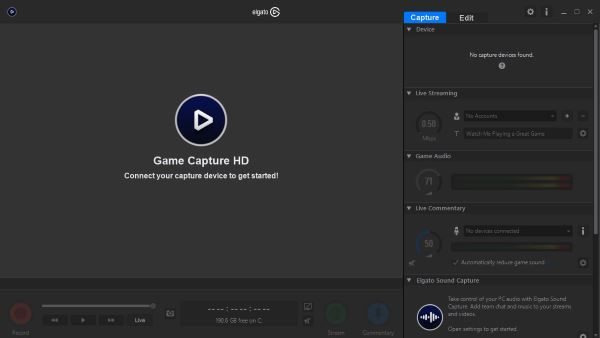
La registrazione di contenuti di videogiochi è relativamente facile con questo strumento. Assicurati solo di avere a portata di mano il tuo hardware Elgato , collegalo al tuo PC e preparati a iniziare.
Una volta che tutto è pronto e funzionante, fai clic sul pulsante rosso nell'angolo(red button) in basso a sinistra per iniziare la registrazione. Tieni(Bear) presente che tutto il contenuto registrato verrà archiviato sul disco rigido(hard drive) del tuo computer per riferimento futuro. Puoi persino acquisire schermate del gioco in corso, che è un'ottima aggiunta.
Inoltre, c'è una sezione in basso che mostra in tempo reale quanto spazio è rimasto sul tuo disco rigido.
Streaming
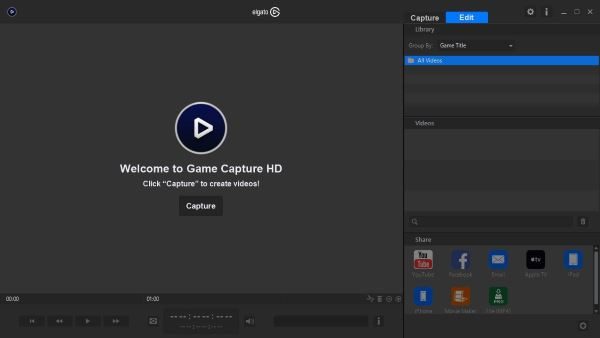
In termini di streaming, poi, gli utenti sono tenuti a cliccare sul pulsante globo verde con il titolo, Streaming . Le persone possono impostare lo strumento per eseguire un live streaming su servizi come Twitch o Mixer e, se necessario, anche il commento dal vivo è un'opzione subito dopo.
Tutto è a pochi clic di distanza e ciò lo rende super facile da usare e da capire senza una curva di apprendimento ripida.
Caricamento
Quando hai finito di acquisire contenuti, anche il caricamento sul Web è relativamente facile. Fai clic(Click) su Modifica(Edit) e lì vedrai la possibilità di caricare su YouTube , Facebook e altre piattaforme. Se vuoi avere un file MP4(MP4 file) , alla fine è richiesta la versione pro dell'app.
Dubitiamo che molte persone utilizzino l'opzione di caricamento poiché molti creatori tendono a modificare i propri video in un editor video più potente prima di caricarli su YouTube .
Tuttavia, ciò non significa che ciò che Elgato Game Capture HD porta in tavola non sia abbastanza buono per le attività di base. Significa che se non puoi permetterti uno degli editor video di qualità, per il momento puoi utilizzare ciò che viene offerto qui.
Preferenze
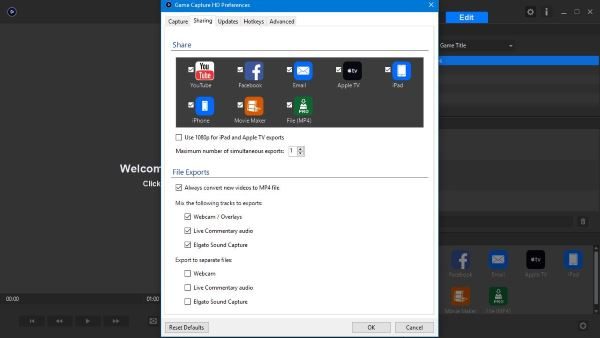
Nella sezione delle preferenze, a cui è possibile accedere tramite l'icona a forma di ingranaggio, c'è molto da vedere. Gli utenti possono modificare le cartelle di output di video e screenshot. Inoltre, abilitare la registrazione flashback è anche una cosa, ma non è qualcosa di cui la maggior parte avrà bisogno.
Facendo clic sulla scheda Condivisione(Sharing tab) , gli utenti avranno la possibilità di visualizzare solo nell'app le loro piattaforme preferite. Se carichi solo contenuti su YouTube , per rimuovere gli altri dall'interfaccia utente bastano pochi clic del mouse.
Nel complesso, abbiamo trovato questo strumento estremamente facile da usare alla fine della giornata. Ma ancora una volta, dobbiamo sottolineare che avrai bisogno del dispositivo di acquisizione Elgato per portare a termine il lavoro, che è l'unico modo per ottenere una cattura del gioco corretta e di qualità, indipendentemente da ciò che usi.
Scarica Game Capture HD dal sito web di Elgato(Elgato website) .
Related posts
Strumenti gratuiti per gestire e gestire il tuo Video Game backlog
Come utilizzare Spotify in PC Games Via Xbox Game Bar in Windows 10
Fix Game Error [201], impossibile aprire i file di dati in LOTRO
Best gratuito Game Backup software per Windows PC
Come si gioca a qualsiasi Xbox Game su Windows 11/10 PC
Come abilitare o disabilitare Audio, Video e Screen Capture in Edge
10 migliori giochi di combattimento per Xbox One
Errore 0x80073D26,0x8007139F o 0x00000001 Gaming service error
I 10 migliori videogiochi non violenti per PC, Xbox, PlayStation
Saggio Game Booster aiuta a ottimizzare il tuo gameplay
Le migliori app di giochi di moda per Windows 10
Come scorrere te stesso e il tuo Mobile Video Games su Facebook Live
7 remake di videogiochi migliori degli originali
Red Eclipse è uno First Person Shooter Game gratuito per Windows 10 PC
8 migliori siti per Video Game Strategy Guides
14 migliori opzioni per il noleggio di videogiochi nel 2022
Razer Cortex Game Booster per Windows PC
I 6 migliori giochi Xbox Game Pass per PC
Come giocare ai vecchi giochi Game Boy Advance sul tuo PC
Game Fire consente di ottimizzare i tuoi videogiochi
